如何使用密码或 Touch ID 锁定 iPhone 应用程序
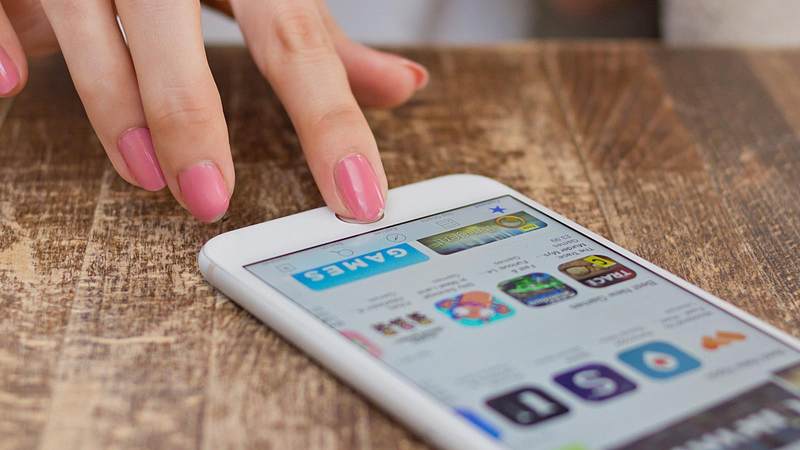
我们都喜欢分享我们的技术,但手机借款人有一个恼人的习惯,他们会查看不应该查看的内容:打开约会资料和私人照片,注意到财务或工作敏感数据,并且通常会进入禁区。如果你能阻止这一切就好了!
事实上你可以。许多应用程序允许您设置密码(或 Touch ID)锁定,然后才能打开它们,而其他应用程序则允许您锁定单个文件和笔记。在本教程中,我们将展示如何操作。
有关此主题的更多一般建议,请阅读我们的 iPhone 安全提示。
哪些 iPhone 应用允许您设置锁定?
苹果公司已经向第三方应用程序开放了 Touch ID,但根据我们的经验,该公司接受这一提议的主要是银行应用程序——它们是不当访问可能造成最大损害的应用程序。一些购物和支付应用程序(例如 PayPal)以及密码管理器(例如 1Password)也纷纷效仿。
如何在 iPhone 应用上设置锁定
一般来说,如果您不确定某个应用是否支持此功能,请打开它,转到”设置”并查找任何有关密码或更有可能是 Touch ID 的参考。
作为一般工作原理的指南,以下是如何在我们已经实现的一些应用上设置 Touch ID 或密码锁。
巴克莱银行
我们用来管理当前账户的巴克莱应用程序除了默认包含的密码锁之外,还提供了 Touch ID 选项。激活此功能后,您将能够使用指纹解锁应用程序,但如果您”错误”(可能使用错误或不够干净的手指)三次,您将不得不输入密码。
如果您有 iPhone X,则可以设置面容 ID,这样您就可以尝试五次,然后再返回密码。
要激活这些锁,请点击屏幕右下角的”更多”图标,然后点击”设置”。在标题为”登录和安全”的部分下,点击 Touch ID(或 Face ID),然后点击后续页面上的滑块,使其变为绿色。此时您需要重新输入密码。

薄荷
这个个人理财应用也可以被锁定。
打开应用程序并转到”设置”,然后点按”密码和触控 ID”。选择并点击”使用密码”,使其滑块变为绿色,然后根据指示输入密码。然后您可以返回并点按”使用 Touch ID”将其打开。
越狱的 iPhone
上述过程仅限于选择实现该功能的应用程序,但如果您有越狱的 iPhone,则可以对任何应用程序进行密码保护。
打开 Cydia,然后搜索并安装应用 Lockdown。准备就绪后,打开锁定,输入密码并确认。现在,您只需从列表中选择要锁定的应用程序,然后点击”锁定”即可。您可以对多个应用程序重复此操作。
Apple自己的应用
默认情况下,您可以使用锁定的 iPhone 执行很多操作:例如,您仍然可以访问 Siri,并检查通知和控制中心。您甚至可以回复消息。
如果您想更严格地锁定这些功能,请进入”设置”>”触摸 ID 和密码”(您必须输入密码),向下滚动到”锁定时允许访问”部分,然后开始解锁选择绿色选项,使它们变成白色。

密码保护笔记
苹果的 Notes 应用程序是一个有点不寻常的例子。您无法完全锁定它,但您可以对您认为敏感的任何单个笔记设置密码/Touch ID 锁定。
打开”设置”应用程序并转到”Notes”>”密码”。您可以在此处设置密码并激活”使用 Touch ID”。
启用此设置后,打开”便笺”并找到您想要用密码保护的便笺。点击屏幕右上角的共享图标,然后选择锁定便笺。
更多相关建议可以在我们的 如何锁定Notes文章.
引导式访问
锁定应用程序的最极端方法是使用引导访问。这会将您锁定在一个应用程序中,并且需要输入密码才能打开其他任何应用程序。
要做的第一件事是确保引导访问已激活并准备就绪 – 一旦激活,您就可以通过按三次主屏幕按钮将其完全打开。
打开”设置”应用,然后转到”常规”>”辅助功能”。向下滚动到几乎底部并选中”引导访问”。上面写着”开”吗?如果没有,请点击进入该部分并将其打开。 (即使它已经打开,无论如何也可能值得去检查设置。)

现在进入您想要”锁定”的应用程序,然后按三次主页按钮。现在,您可以通过圈选屏幕上的区域来禁用它们,或者如果您想允许完全使用,只需点击右上角的”开始”即可。设置密码。
您现在会发现按主页或电源按钮不起作用:唯一的出路是再次按三次主页按钮并输入您之前设置的密码。现在您可以点击”结束”(或只需再次按”主页”按钮)。
如何使用密码保护文件和文件夹
如果您只想锁定某些照片,而不是存储这些照片的整个应用程序,您还有其他选择。
Apple 本身不允许此功能,但您可以为此目的下载专用的可锁定应用程序,并将敏感文件保存到该应用程序中。使用 iPhone 的任何人都需要输入所选密码才能访问锁定应用程序中的文件。
我们的同事 技术顾问推荐一款名为文件夹锁定,这是免费的(尽管付费版本增加了额外的功能)。将文件保存到此应用程序后,请记住删除其他应用程序中设备上的原始文件,因为文件夹锁定不会为您执行此操作。您应该一如既往地保留重要文件的设备外副本作为备份。
